Tap to Wake не працює на iPhone? 7 способів виправити це!
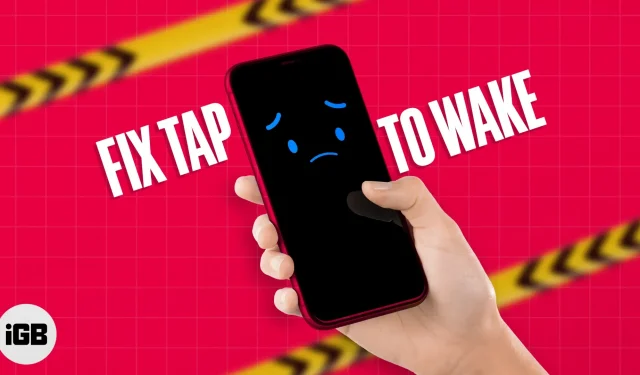
Доторкніться, щоб розбудити або Підніміть, щоб розбудити — це зручна функція для перевірки сповіщень і віджетів на екрані блокування. Але іноді на натискання екран не реагує. У вас також виникають проблеми з функцією «Торкніться, щоб пробудити» на вашому iPhone? Не переживай! Тут я проведу вас через деякі кроки з усунення несправностей, які допоможуть вам вирішити, як функція Tap to Wake не працює на вашому iPhone під керуванням iOS 16.
Причини, чому Tap to Wake не працює на iPhone
Перш ніж почати усунення несправностей, знайдіть справжню причину. Існують різні причини, чому функція Tap to Wake на вашому iPhone не працює.
- Спочатку переконайтеся, що цю функцію ввімкнено, оскільки вона вимикається, якщо ви перебуваєте в режимі низького енергоспоживання.
- Потім, якщо ви користуєтеся захисною плівкою для екрану або громіздким чохлом для телефону, зніміть її та перевірте чутливість дисплея до дотику.
- Крім того, помилка iOS, помилки в системі/налаштуваннях або несправне обладнання можуть призвести до припинення роботи функції Tap to Wake.
- Іноді адаптивна яскравість або віджети блокування екрана спричиняють збої. Тому перевірте апаратне та програмне забезпечення iPhone і знайдіть причину проблеми.
Як вирішити проблему з непрацюючим дотиком до пробудження в iOS 16
Вирішити проблему, коли на вашому iPhone не працює функція «Торкніться, щоб пробудити» — це легкий крок. Тож, якою б не була причина, ми допоможемо вам!
1. Переконайтеся, що функцію «Торкніться, щоб пробудити» ввімкнено
Хоча функцію «Пробудження дотиком» увімкнено за замовчуванням, я пропоную знову ввімкнути її.
- Відкрийте програму Налаштування → виберіть Спеціальні можливості.
- Натисніть «Дотик».
- Вимкніть «Торкніться, щоб розбудити».
- Перезапустіть iPhone.
- Знову перейдіть до «Налаштувань» → увімкніть «Пробудження дотиком».
2. Видаліть усі віджети з екрана блокування.
Іноді на екрані блокування забагато віджетів, які накладаються один на одного, через що функція Wake by Touch не працює на iPhone. Тож очистіть екран блокування, щоб вирішити цю проблему.
- Розблокуйте iPhone → перейдіть на екран блокування.
- Натисніть і утримуйте екран → виберіть Налаштувати.
- Виберіть «Заблокувати екран» і торкніться віджетів під часовим поясом.
- Натисніть знак мінус (-), щоб видалити непотрібний віджет.
- Підтвердьте, натиснувши Готово.
3. Перезавантажте iPhone
Примусовий перезапуск перезавантажує ваш iPhone і виправляє багато типових помилок iOS. Отже, якщо ваш iPhone має проблеми з продуктивністю, це буде вирішено. Просто перезавантажте iPhone і перевірте, чи працює ваш дисплей.
4. Скинути всі налаштування
Відновлення налаштувань iPhone гарантує належну роботу всіх функцій. Це видалить вашу мережу та дані про місцезнаходження, словник користувача, макет головного екрана тощо. Це також вирішить проблему, якщо функція Tap to Wake раптово перестане працювати через неправильну конфігурацію.
- Відкрийте Налаштування → натисніть Загальні.
- Потім прокрутіть і виберіть Transfer або Reset iPhone.
- Натисніть Скинути.
- Після цього виберіть Скинути всі налаштування.
- Введіть свій пароль і натисніть Скинути всі налаштування.
5. Виконайте скидання до заводських налаштувань
Якщо скидання налаштувань iPhone не вирішує проблему iOS 16 Tap to Wake, виберіть скидання до заводських налаштувань. Це видалить усі ваші дані, все встановить за замовчуванням і зробить ваш iPhone виглядати як новий. Таким чином, це виправить будь-яку неправильну конфігурацію вашого iPhone.
6. Оновіть iOS
Apple постійно оновлює програмне забезпечення, щоб виправити помилки. Тому дуже важливо завантажити та встановити останнє оновлення iOS на свій iPhone. Також увімкніть автоматичні оновлення, щоб не пропустити останні версії iOS.
7. Зверніться до Apple
На жаль, якщо жоден із прийомів не спрацює, вам доведеться звернутися до служби підтримки Apple. Вони допоможуть вам вирішити проблему. Крім того, якщо технік вважає, що це проблема з апаратним забезпеченням, ви можете домовитися про зустріч у барі Genius в Apple Store. Тоді віднесіть свій iPhone туди, щоб його перевірили сертифіковані технічні спеціалісти Apple.
FAQ
Якщо ви нещодавно замінили панель дисплея свого iPhone, можливо, вона несправна або встановлена неправильно. Не звертайтеся до сторонніх сервісних центрів, оскільки вони можуть постачати підроблені деталі. Тому якомога швидше зверніться до служби підтримки Apple.
Ось і все на сьогодні, друзі!
Apple пропонує багато зручних функцій для підвищення вашої ефективності. Функція Tap to Wake позбавляє від необхідності багаторазово натискати кнопки живлення, щоб перевірити час і сповіщення. Тому дуже неприємно, якщо функція раптом перестане працювати. Сподіваюся, поради та підказки допомогли вам вирішити проблему.



Залишити відповідь